
Gabriel Brooks
0
646
107
Wiele komputerów stacjonarnych zostało pierwotnie dodanych do komputerowego systemu operacyjnego Apple w 2009 roku wraz z wydaniem OS X 10.5 “Lampart” - ale zaskakująca liczba użytkowników wciąż jest zaskoczona, że ta funkcja w ogóle istnieje.
Apple je nazywa “spacje” i pozwalają lepiej zorganizować przestrzeń roboczą 5 aplikacji Mac, które tworzą ujednolicone przestrzenie robocze ze wszystkich twoich aplikacji 5 aplikacji Mac, które tworzą ujednolicone przestrzenie robocze ze wszystkich twoich aplikacji Jeśli masz problemy z zarządzaniem zadaniami komputera Mac, sprawdź te wszechstronne aplikacje przestrzeni roboczej łączące wszystkie aplikacje internetowe i stacjonarne. , zmniejsz rozproszenie uwagi i wyraźniej skoncentruj się na wykonywanym zadaniu. Czas przestać minimalizować, maksymalizować i żonglować oknami i przejąć kontrolę nad cennym miejscem na ekranie!
Dlaczego potrzebuję więcej komputerów stacjonarnych?
Wyobraź sobie, że przez sekundę miałeś kupić drugi monitor. W końcu uzyskaj dwa funkcjonalne komputery stacjonarne z rzeczywistymi wieloma monitorami W końcu uzyskaj dwa funkcjonalne komputery stacjonarne z rzeczywistymi wieloma monitorami Po wypróbowaniu pracy z konfiguracją z dwoma monitorami nigdy nie wrócisz. Podczas gdy dwa monitory zapewniają podwójną przestrzeń roboczą i zwiększają wydajność, stwierdziłem, że konfiguracja nigdy nie jest idealna. Na koniec… dla MacBooka - po podłączeniu będziesz miał dwa komputery stacjonarne, co pozwoli na pozycjonowanie okien i pracę z obu jednocześnie. Dokładnie tak działa wiele komputerów stacjonarnych w OS X, tyle że nie potrzebujesz innego monitora, aby skorzystać.
Możesz zobaczyć tylko jeden z tych komputerów jednocześnie lub korzystać z nich (pod warunkiem, że masz tylko jeden monitor), ale funkcja ta nadal zapewnia doskonałą pomoc organizacyjną, która może pomóc Ci pozostać skupionym, ukrywając rozproszenie i zmniejszając potrzebę ciągłego przenoszenia okien.

Zamiast decydować się na założenie wielu kont roboczych i domowych na moim MacBooku Pro, używam spacji, aby oddzielić pracę i zabawę. Mam jeden pulpit dedykowany dwóm oknom Google Chrome, obok siebie do edycji, pisania i wyszukiwania. Mam kolejną sesję przeglądania Safari wraz z wiadomościami i pocztą otwartymi przez cały czas. Aplikacja Kalendarz Evernote i Apple jest zarezerwowana na osobne miejsce. Mam również jeden dedykowany programom takim jak Photoshop, Audacity i TextWrangler. I nie można zapominać o rozrywce - mój ostatni pulpit to muzyka w postaci Rdio i iTunes.
Możesz mieć jednocześnie 16 komputerów stacjonarnych (co prawdopodobnie jest nadmierne) i możesz z nich korzystać, jak chcesz.
Kontrola przestrzeni i misji
Funkcje wielu komputerów Apple można znaleźć w systemie OS X. Kontrola misji ekran, dostępny po naciśnięciu F3 lub za pomocą przeciągnięcie trzema palcami w górę. Kontrolę misji znajdziesz także w Aplikacje możesz przypiąć go do stacji dokującej Wszystko, co musisz wiedzieć o stacji dokującej komputera Mac Wszystko, co musisz wiedzieć o stacji dokującej komputera Mac Jest to podstawowy sposób, w jaki wielu użytkowników korzysta z Mac OS X, ale wiele osób wciąż nie wie niektóre z najbardziej podstawowych i przydatnych rzeczy, do których jest zdolna stacja dokująca. lub szukaj Spotlight dla niego Szukaj bardziej efektywnie w Mac OS X dzięki naszym najważniejszym wskazówkom Spotlight Szukaj bardziej skutecznie w Mac OS X dzięki naszym czołowym wskazówkom Spotlight od lat jest zabójczą funkcją Maca, a Cupertino regularnie uczy Redmond sztuki wyszukiwania na pulpicie . Oto kilka wskazówek, które pomogą Ci znaleźć więcej na komputerze Mac. jeśli to twoja sprawa.
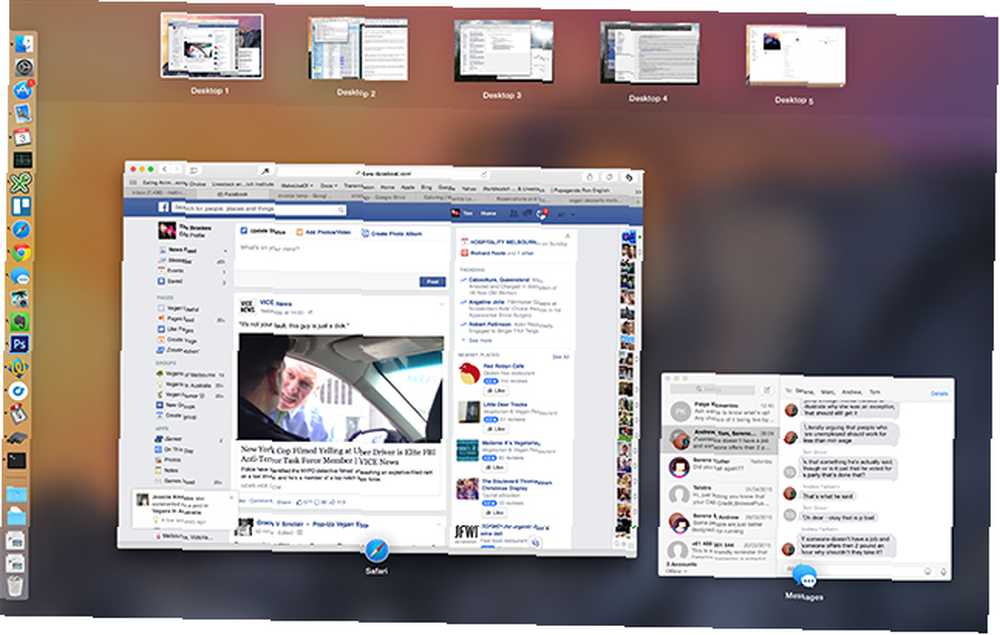
Aby dodać nowy pulpit, umieść kursor myszy w prawym górnym rogu lub przytrzymaj Opcja klucz do ujawnienia go od razu. Po kliknięciu tego przycisku zobaczysz, że kolejny pulpit zostanie dodany do listy, a kliknięcie go zabierze Cię prosto do niego.
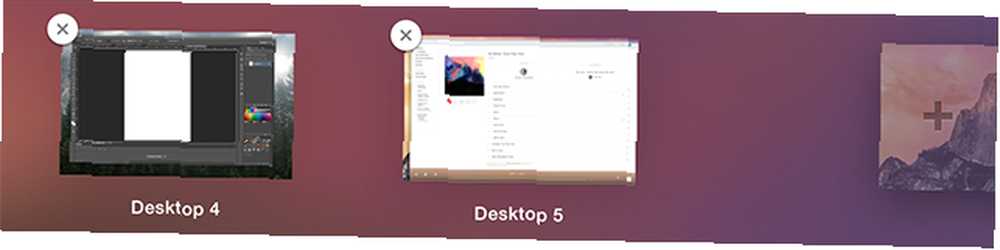
Oprócz klikania ich w Kontroli misji, możesz nawigować między pulpitami za pomocą poziome przesuwanie trzema palcami na gładziku lub kontrola + klawisze strzałek na klawiaturze.
Możesz przenosić aplikacje z jednego pulpitu na inny, uruchamiając kontrolę misji i przeciągając je w wybrane miejsce lub możesz chwycić okno za pasek tytułu i przeciągnąć je do krawędzi ekranu. Po krótkiej przerwie OS X przejdzie do następnego pulpitu, jeśli istnieje.
Możesz zmienić kolejność komputerów stacjonarnych - wystarczy je kliknąć i przeciągnąć. Aby usunąć pulpit, przytrzymaj Opcja klucz i kliknij “X” pojawi się, a wszelkie aplikacje lub okna zostaną przeniesione na inny pulpit, a nie zamknięte lub utracone.
Zaawansowane porady
Istnieje kilka przydatnych porad, które mogą ułatwić nawigację i korzystanie z aplikacji na wielu komputerach.
Skróty klawiszowe
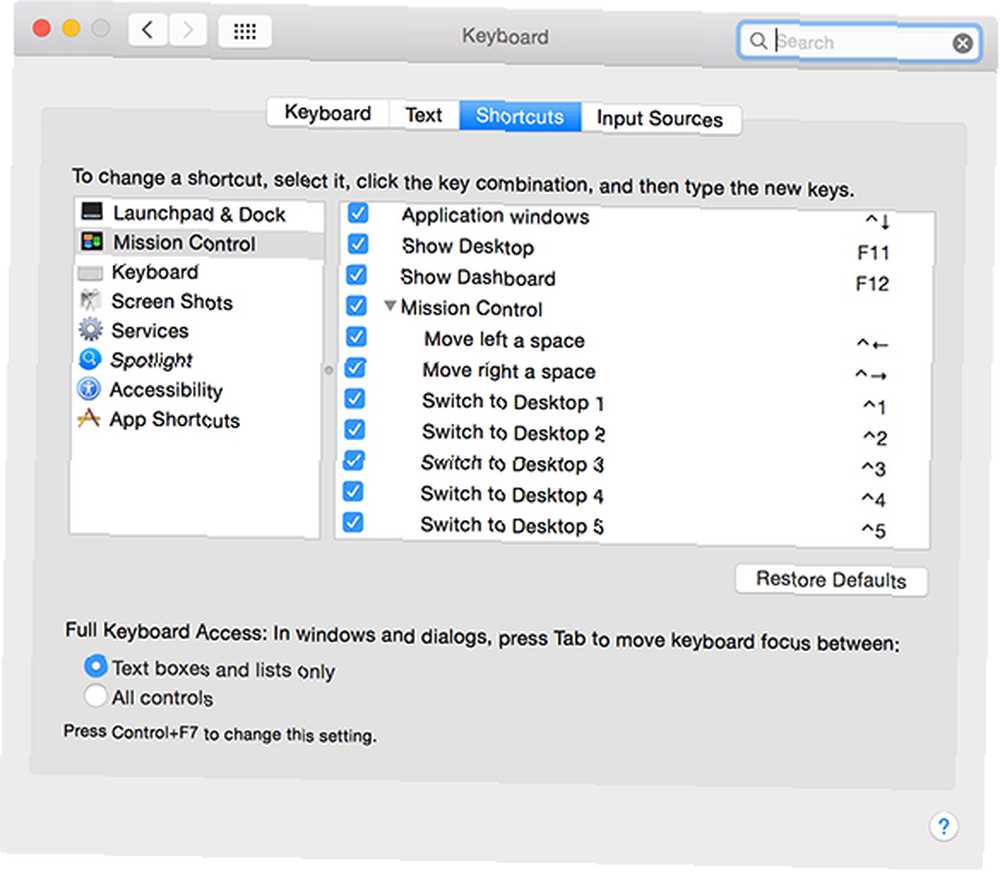
Zmierzać do Preferencje systemowe> Klawiatura> Skróty aby znaleźć kilka skrótów, można włączyć szybkie przełączanie na wyznaczony pulpit. Domyślnie mają one postać Klawisz Control + cyfra w zależności od pulpitu, do którego chcesz szybko uzyskać dostęp, ale możesz zmienić skrót, jeśli chcesz.
Przypisz aplikacje do określonych komputerów stacjonarnych
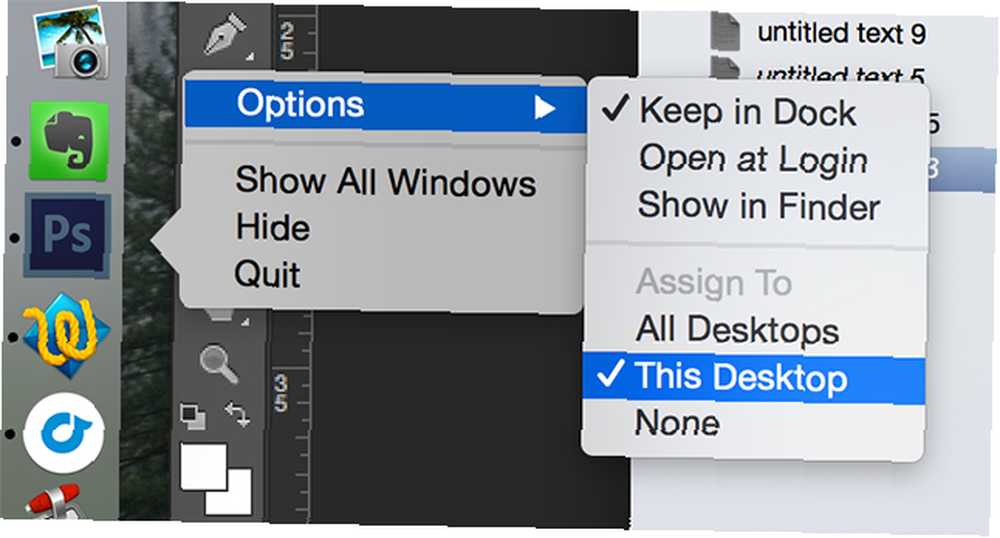
Możliwe jest przypisywanie aplikacji do określonych komputerów stacjonarnych, dzięki czemu zawsze można je znaleźć w tym samym miejscu. Aby przypisać aplikację do pulpitu, najpierw utwórz pulpit (jeśli jeszcze tego nie zrobiłeś) i przejdź do niego. Otwórz wybraną aplikację i kliknięcie dwoma palcami lub Ctrl + kliknięcie jego ikona w doku. Pod Opcje Wybierz Przypisz do tego pulpitu a w przyszłości aplikacja będzie zawsze otwierana w aktualnie wybranym obszarze.
Przypisz tapety do każdej przestrzeni
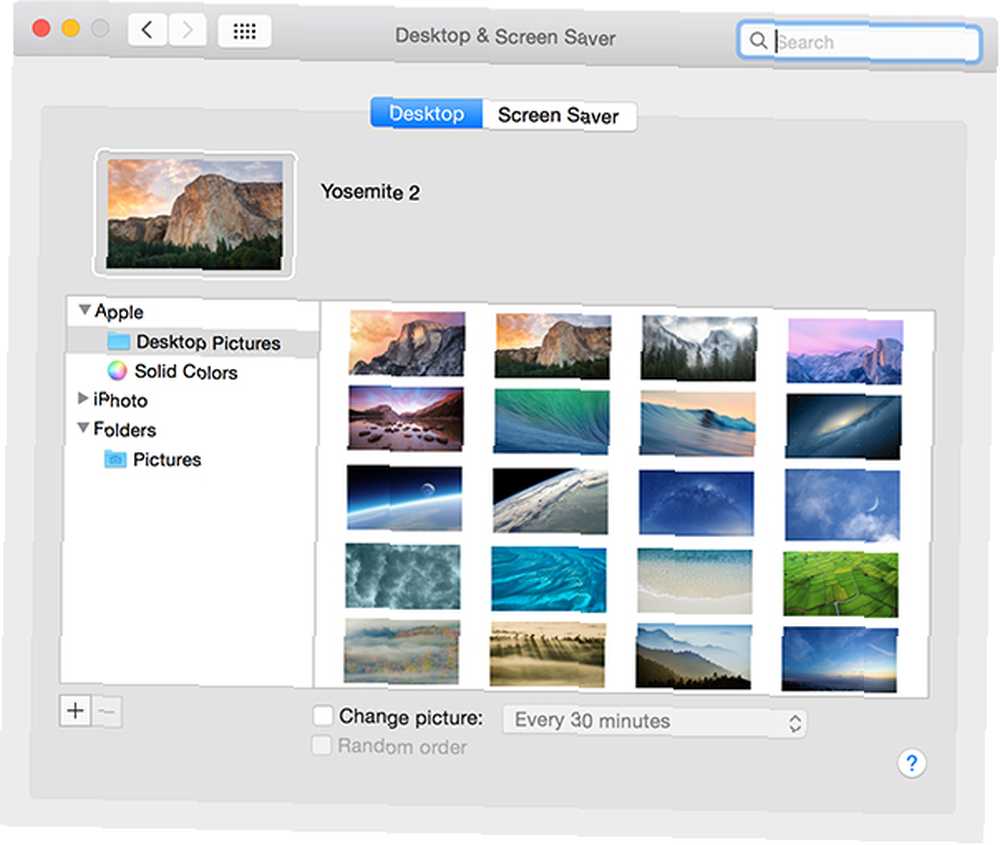
Po utworzeniu nowego pulpitu możesz użyć standardu Preferencje systemowe> Pulpit i wygaszacz ekranu menu, aby wybrać tapetę. Wybrana tapeta pozostanie taka sama, nawet jeśli zmienisz kolejność komputerów stacjonarnych.
Przyspiesz animacje kontroli misji
Czy często używasz funkcji Mission Control do organizowania pulpitu podczas otwierania kolejnych aplikacji? Oszczędzaj cenne milisekundy, dostosowując czas potrzebny na pojawienie się kontroli misji, określając, jak długo ma trwać animacja. Otwórz Terminal okno (wyszukaj w Spotlight lub znajdź je w Narzędzia w folderze Aplikacje) i wklej:
domyślnie pisz com.apple.dock expose-animation-duration -float 0.05; killall Dock
Możesz zmienić ten numer na cokolwiek zechcesz, wprowadzi większa liczba więcej opóźnij, więc jeśli 0,05 wydaje się nieco nagły, możesz zwiększyć to do 0,15 lub więcej. Aby przywrócić ustawienia domyślne, po prostu wklej następujące polecenie w wierszu polecenia:
domyślnie usuń com.apple.dock expose-animation-duration; killall Dock
Możliwe jest również dostosowanie stacji dokującej OS X za pomocą ukrytych poleceń terminalu. 10 ukrytych poleceń terminalu do dostosowywania stacji dokującej Mac 10 ukrytych poleceń terminalu do dostosowywania stacji dokującej Mac Od prostych poprawek, takich jak dodawanie ukrytych stosów dla ostatnich elementów, po wyświetlanie tylko aktualnie otwartych aplikacji - istnieje wiele sposobów na dostosowanie stacji dokującej komputera Mac. .
Kontrola misji, Quick Look & Dashboard
Jeśli masz wiele okien na jednym ekranie, może być trudno zobaczyć, co jest. Jeśli podświetlisz okno myszką i naciśnij spacja, Kontrola misji powiększy widok i zapewni lepszy widok.
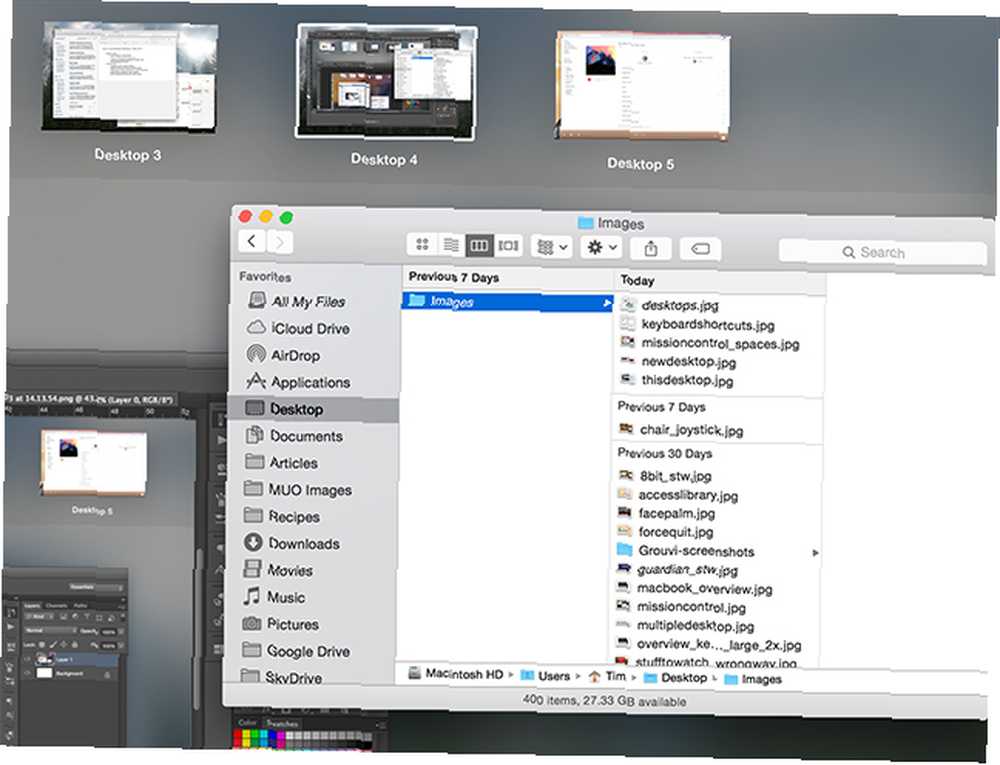
Czy chciałbyś pracować na bardziej odpowiednich komputerach? Sprawdź, jak używać Pulpitu zdalnego Apple do zarządzania wieloma komputerami.
Organizacja jest kluczem do produktywnego obszaru roboczego, więc możesz również sprawdzić sposoby automatycznego usuwania pobranych plików na komputerze Mac, aby uzyskać czystszy komputer. A może skorzystasz z tych wskazówek, aby ułatwić codzienne zadania na komputerze Mac 11 Małe wskazówki, które ułatwią codzienne zadania na komputerze Mac 11 Małe porady, aby ułatwić codzienne zadania na komputerze Mac Chcesz pracować wydajniej na komputerze Mac? Spróbuj wdrożyć niektóre z tych małych, ale przydatnych zmian, aby zaoszczędzić kilka minut. ?
Źródło zdjęcia: Obecna konfiguracja (Matthew Van Kampen)











